Sebuah konverter video yang tepat membuat hidup lebih mudah dengan mengubah file video ke dalam format yang berbeda. Ini memungkinkan Anda memutar video di perangkat dan pemutar media yang Anda inginkan. Selain itu, ini adalah alat yang berguna sebelum mengedit video Anda karena beberapa format memungkinkan Anda mendapatkan proses pengeditan yang lebih efisien. Untungnya, ada banyak pilihan konverter video. Panduan ini akan mengidentifikasi yang terbaik Konverter MKV ke AVI dan bagikan detailnya kepada Anda.
Bagian 1: Konverter MKV ke AVI 3 Teratas Berbayar
Teratas 1: Pengonversi Video AVAide
Pengonversi Video AVAide muncul di bagian atas daftar kami, sebagian karena ia merancang banyak fitur pro-level dengan cara yang dapat dipelajari semua orang dengan mudah.
- Konversi MKV ke AVI atau format lain dengan mudah.
- Proses batch beberapa video satu kali.
- Lindungi kualitas video dan audio.
- Tersedia untuk Windows dan Mac OS X.
- Anda harus membeli lisensi setelah uji coba gratis.
Cara Batch Mengonversi MKV ke AVI
Langkah 1Impor MKV
Untuk memulainya, Anda perlu mengunduh perangkat lunak di komputer Anda.
Kemudian, luncurkan konverter MKV ke AVI terbaik setelah Anda menginstalnya di komputer Anda. Klik menu Add Files di sebelah kiri dan impor file MKV yang ingin Anda ubah. Setelah mengimpor, Anda akan melihat video di antarmuka utama.

Langkah 2Setel format keluaran
Klik Konversikan Semua ke opsi di sudut kanan atas untuk membuka dialog profil. Pergi ke Video tab, cari AVI dan pilih, dan pilih preset yang tepat. Secara opsional, klik ikon Roda Gigi dan setel ulang resolusi, codec video, dan lainnya berdasarkan kebutuhan Anda.

Langkah 3Konversikan MKV ke AVI
Pergi ke bagian bawah antarmuka rumah, dan klik Map ikon untuk mengatur folder tujuan. Terakhir, klik Konversi Semua untuk segera mulai mengonversi MKV ke AVI.

Teratas 2: Wondershare UniConverter
Wondershare UniConverter adalah solusi lengkap untuk mengonversi MKV Anda ke AVI atau format lain. Biayanya mulai dari $39.95 per tahun. Selain itu, Anda akan menemukan editor video dalam perangkat lunak.
- Mendukung lebih dari 1.000 format berbeda.
- Batch mengkonversi file MKV dengan cepat.
- Edit video sebelum atau setelah mengonversi.
- Lengkapi antarmuka yang jelas.
- Konverter MKV ke AVI ini mahal dan tidak ada versi gratisnya.
- Anda harus membeli seluruh suite, tetapi bukan konverter tunggal.
Teratas 3: Semua Video Converter Ultimate
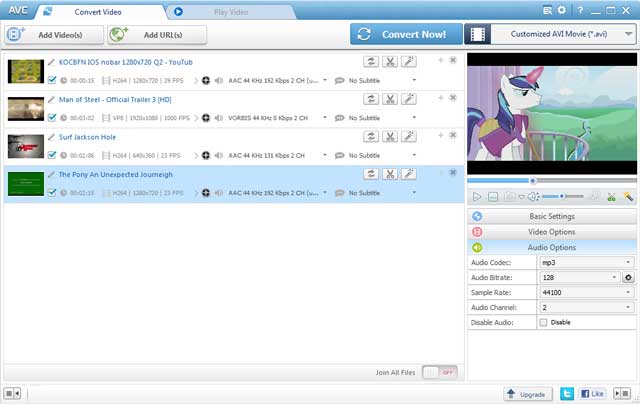
Any Video Converter Ultimate menyediakan berbagai paket untuk orang yang berbeda mulai dari $49.95. Ini adalah konverter MKV ke AVI satu atap untuk pengguna PC dan Mac. Selain konversi video, Anda juga bisa mendapatkan fitur bonus.
- Konversi file MKV ke AVI.
- Unduh atau rekam video untuk dikonversi.
- Sertakan editor dan pembakar video.
- Kompatibel dengan sebagian besar format video.
- Ini lebih lambat dari konverter video lainnya.
- Itu tidak dapat memproses video 3D.
Bagian 2: Top 4 Gratis MKV ke AVI Converters
Teratas 1: FFmpeg
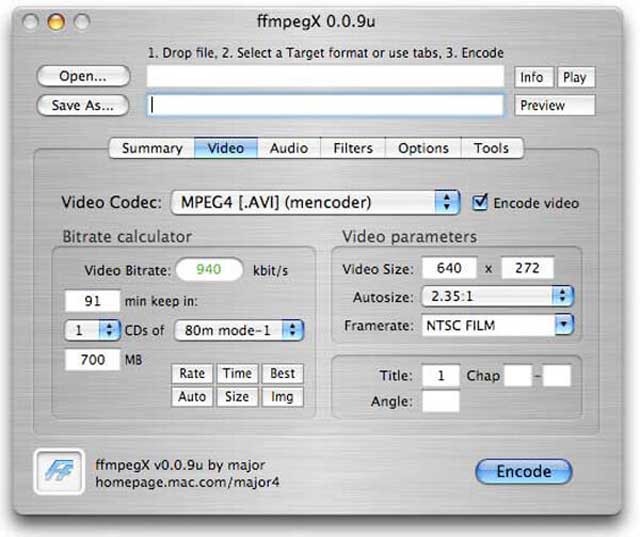
FFmpeg adalah konverter MKV ke AVI yang unik. Sebagai proyek sumber terbuka, semua orang dapat menggunakannya secara gratis. Tidak seperti konverter video lainnya, itu bergantung pada bahasa program untuk melakukan pekerjaan di Windows, Mac dan Linux.
- Gratis untuk digunakan tanpa batas.
- Konversi MKV ke AVI dalam beberapa detik.
- Bekerja pada hampir semua format multimedia.
- Tersedia untuk berbagai komputer.
- Bahasa program mungkin sulit bagi orang kebanyakan.
Teratas 2: Zamzar
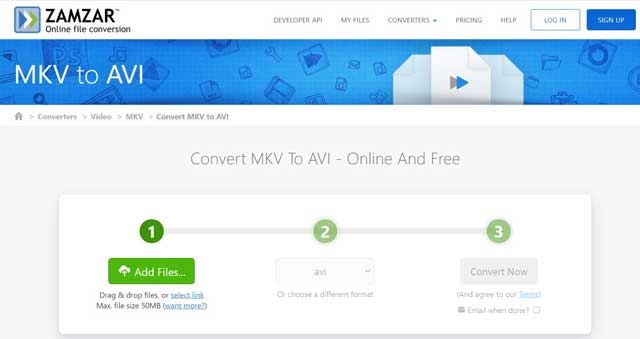
Zamzar adalah konverter MKV ke AVI berbasis web. Jika Anda tidak suka menginstal perangkat lunak, itu adalah pilihan terbaik. Meskipun ada beberapa batasan, ini dapat memenuhi kebutuhan dasar Anda tentang konversi video online.
- Konversi MKV ke AVI secara online.
- Mendukung konversi video batch.
- Kirim hasil ke email setelah diproses.
- Tidak ada tanda air atau batasan lainnya.
- Ini hanya memproses hingga lima file dan masing-masing kurang dari 50MB per waktu.
Top 3: Pemutar Media VLC
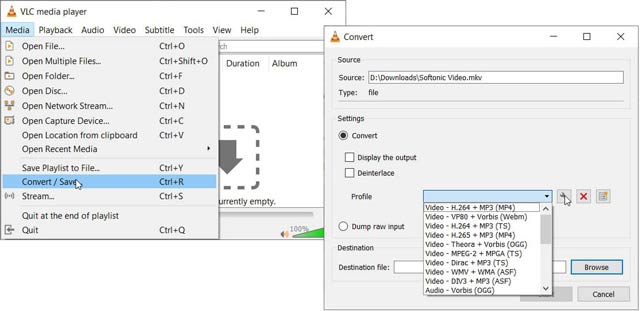
VLC adalah pemutar media sumber terbuka serta konverter MKV ke AVI. Tidak seperti FFmpeg, VLC bekerja dengan antarmuka. Lebih penting lagi, versi lengkapnya gratis tanpa pembayaran atau batasan tambahan.
- Konversikan MKV ke AVI secara gratis.
- Tersedia untuk Windows, Mac dan Linux.
- Unduh video online.
- Mainkan MKV dan AVI secara langsung.
- Ini agak sulit untuk dipelajari.
- Kualitas keluarannya tidak terlalu bagus.
Atas 4: Pabrik Format
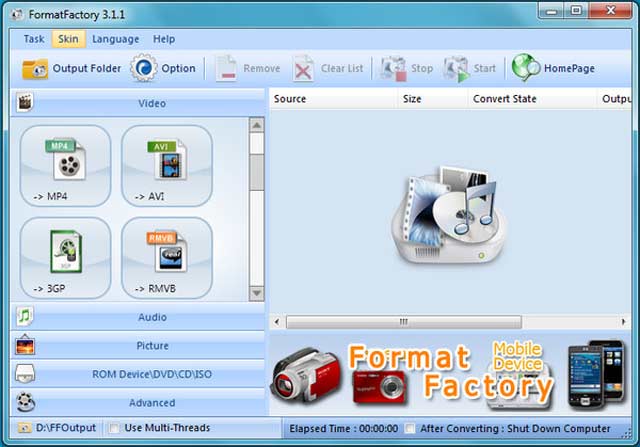
Format Factory adalah versi lengkap dari konverter MKV ke AVI gratis. Ini memungkinkan Anda untuk mengubah format file di PC dengan melihat iklan. Selain itu, ia melengkapi pemutar media dan alat pengeditan dasar.
- Mengkonversi antara MKV dan AVI.
- Mendukung konversi batch.
- Pangkas video dan konversikan klip atau klip.
- Ini hanya tersedia untuk Windows.
- Anda harus melihat iklan saat mengonversi video.
Bagian 3: FAQ tentang MKV ke AVI Converter
Bagaimana cara mengubah MKV ke AVI di Mac?
Setidaknya ada dua cara untuk mengonversi MKV ke AVI di Mac. Pertama, Anda dapat menggunakan aplikasi konverter video yang tersedia untuk Mac. Cara yang lebih sederhana adalah melakukan pekerjaan dengan konverter web MKV ke AVI secara online.
Bagaimana cara mengubah MKV ke AVI di VLC?
Langkah 1: Pilih Konversi/Simpan dari menu Media di VLC.
Langkah 2: Klik Menambahkan tombol untuk menambahkan file MKV.
Langkah 3: Tekan tombol Konversi/Simpan tombol, lalu pilih AVI dari Profil pilihan.
Langkah 4: Atur folder tujuan dan klik Awal tombol.
Apa perbedaan antara MKV dan AVI?
MKV adalah format wadah sumber terbuka sementara AVI dirilis oleh Microsoft. MKV mendukung H.264/AVC dan HEVC/H.265, yang tidak didukung oleh AVI.
Sekarang, Anda harus mempelajari 7 konverter MKV ke AVI terbaik untuk PC dan Mac. Terkadang, MKV tidak dapat diakses di pemutar media Anda. Solusinya adalah dengan mengkonversi file MKV ke format video lain, seperti AVI. Anda dapat memilih alat yang paling sesuai untuk mesin Anda, seperti AVAide Video Converter. Pertanyaan Lain? Silakan tulis di bawah.
Kotak peralatan video lengkap Anda yang mendukung 350+ format untuk konversi dalam kualitas lossless.
Konversikan ke AVI
- Konversikan MKV ke AVI
- Konversi MP4 ke AVI
- Mengkonversi WMV ke AVI
- Mengkonversi WMV ke AVI
- Mengonversi DivX ke AVI
- Konversikan FLV ke AVI
- Mengonversi MPEG ke AVI
- Mengkonversi M4V ke AVI
- Konversikan MTS ke AVI
- Konversikan SWF ke AVI
- Konversikan VOB ke AVI
- Konversikan WebM ke AVI
- Mengkonversi F4V ke AVI
- Mengonversi XviD ke AVI
- Mengkonversi RMVB ke AVI
- Mengkonversi 3GP ke AVI
- Konversikan MXF ke AVI
- Mengonversi M2TS ke AVI
- Konversikan AMV ke AVI
- Konversikan TRP ke AVI
- Konversikan OGV ke AVI
- Mengkonversi DV ke AVI
- Mengkonversi MPG ke AVI
- Konversikan MTV ke AVI



 Unduh Aman
Unduh Aman


